2016年6月10日現在

弊社ソフトウェアは全てWindows10に対応しておりますが、プリンタ、セキュリティソフト、ご自身で導入されたソフトウェア等、動作が保証で
きない物がございます。
業務に支障を来たす可能性もございますので、Windows10へのアップグレードをする必要がなければ、以下手順にて、アップグレートの回避を行ってください。
Windows10へのアップグレード画面は何種類かあります。どの画面が表示されるかはお使いのパソコンによって違いますので、以下の手順で表示された画面でご確認ください。
1.画面の右下にある四角の窓のようなマーク(田)をクリックします。
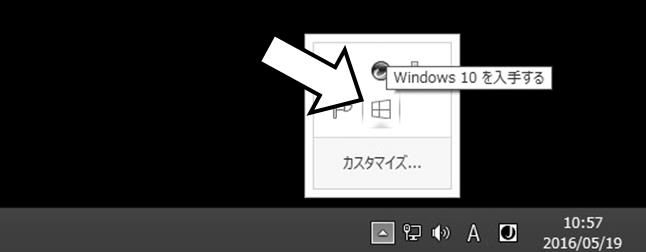
2.以下のパターン1〜8の中から画面上に出てきた画像と同じ画像をクリックしてください。
<パターン1>
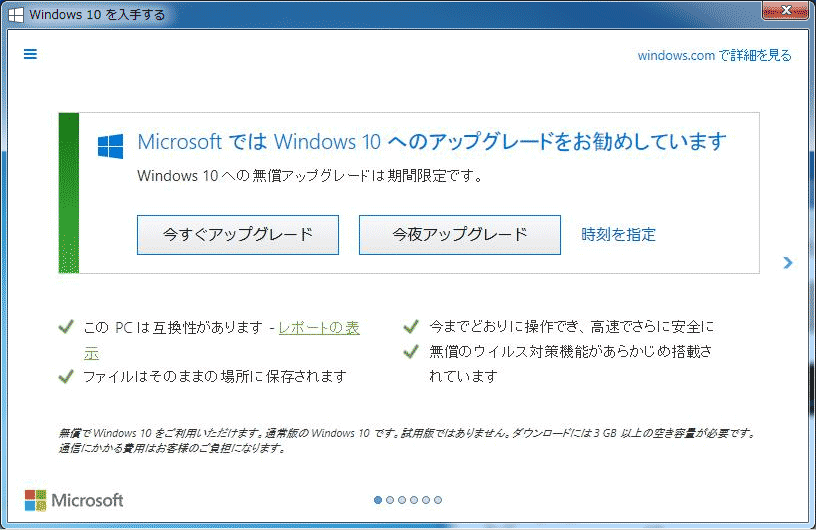
<パターン2>
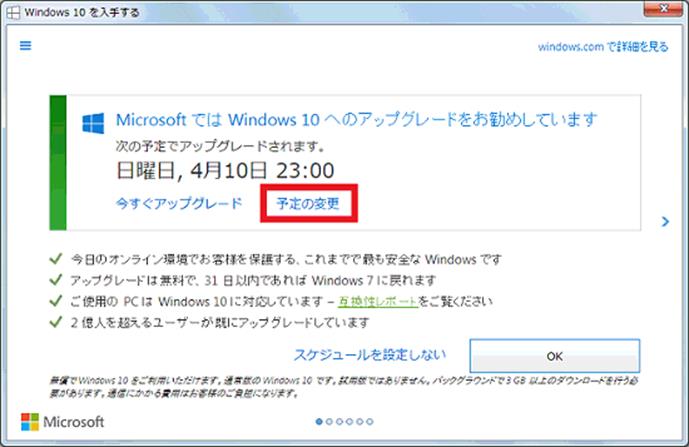
<パターン3>
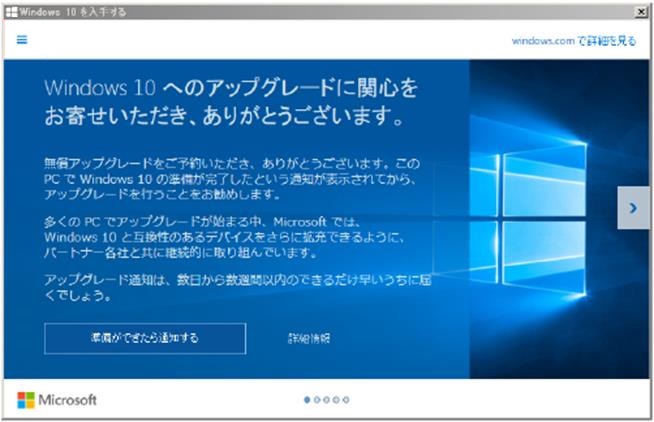
<パターン4>
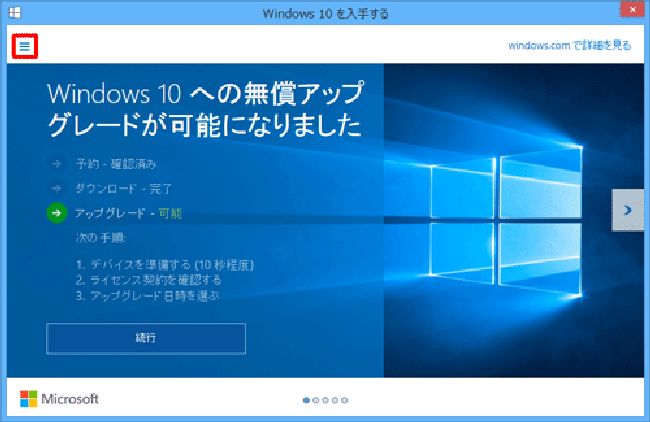
<パターン5>
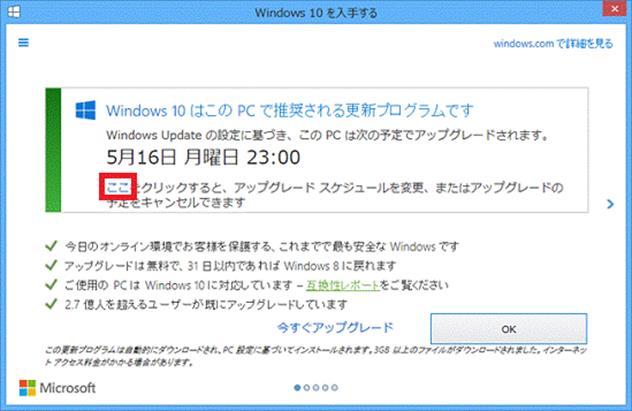
<パターン6>
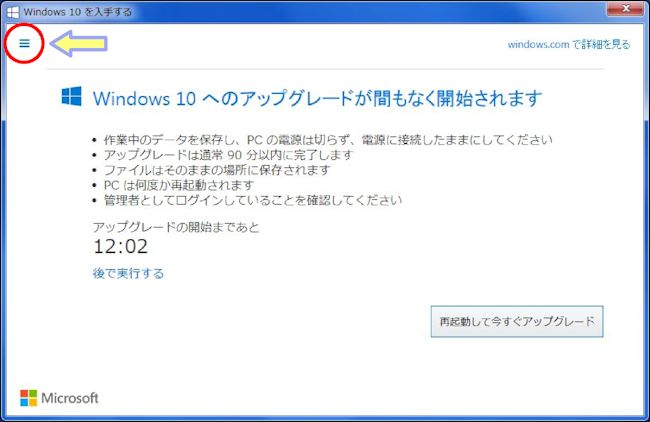
<パターン7>
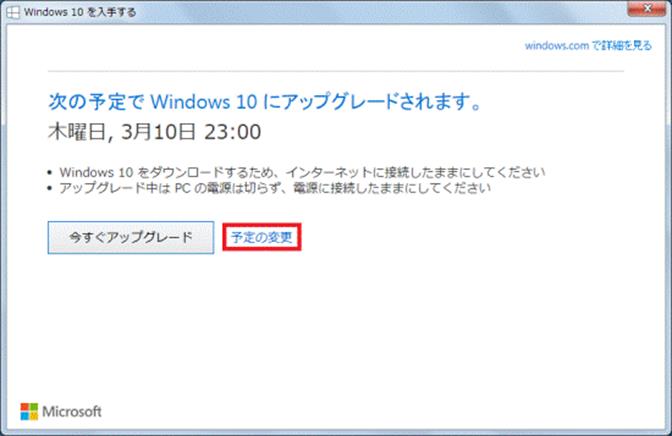
<パターン8>
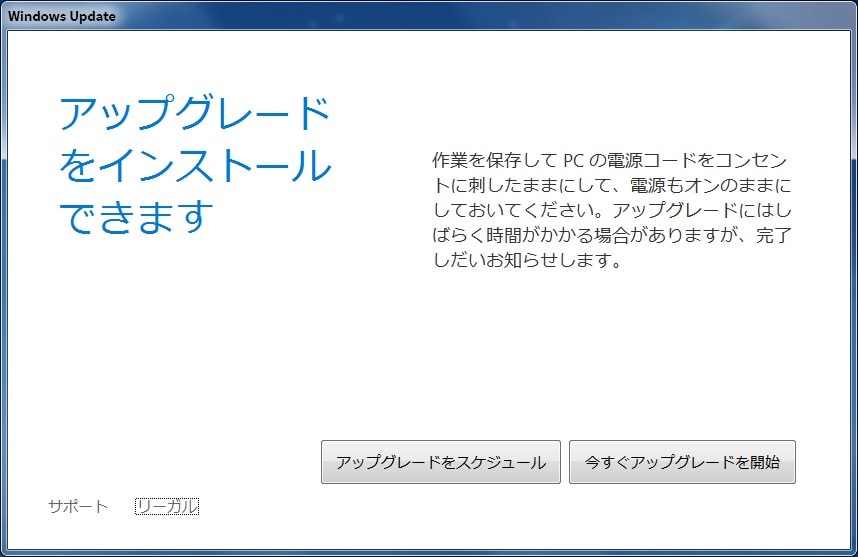
上記8種類以外の画面が出てきた場合は、お手数ですが弊社サポートデスクまでご連絡をお願い致します。
パターン1 「MicorosoftではWindows10へのアップグレードをお勧めしています」
(画面上に日時が表示されていない)
1.この表示のときは、自動アップグレードは予約されていません。
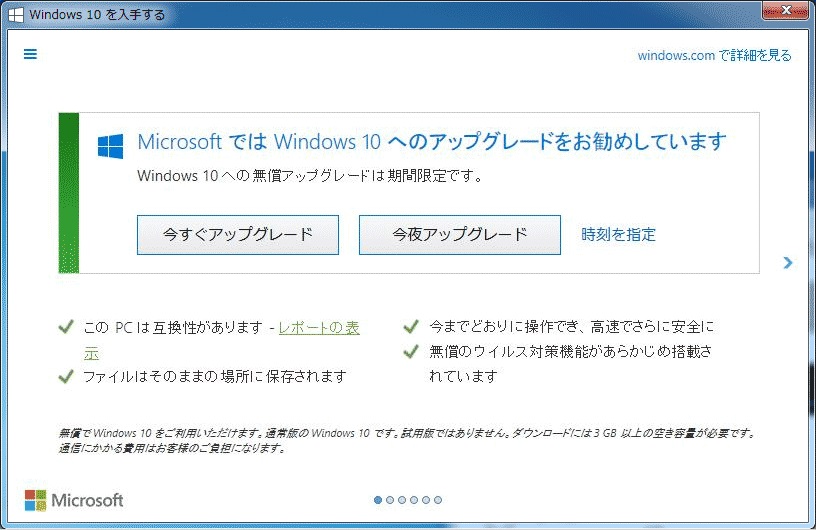
パターン2 「MicrosoftではWindows10へのアップグレードをお勧めしています」
(画面上に日時が表示されている)
1.「予定の変更」をクリックします。
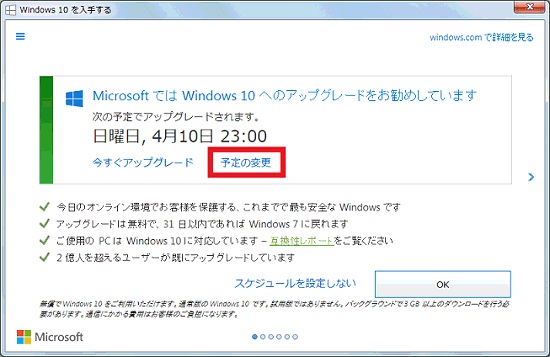
2.「アップグレードの日時を選択してください」と表示されるので日付の「▼」をクリックして一覧の中に表示されている一番後の日付をクリックして
ください。
同じく時刻の「▼」をクリックして一覧の中に表示されている時刻の中から任意の時間をクリックしてください。
最後に「確認」をクリックしてください。
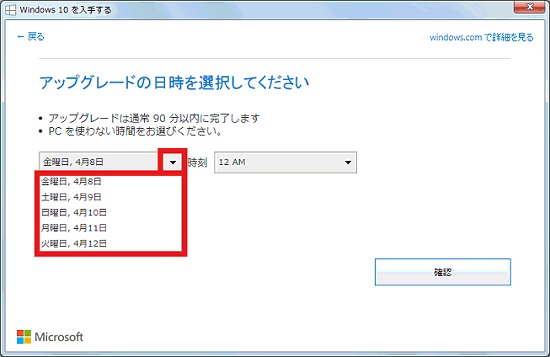
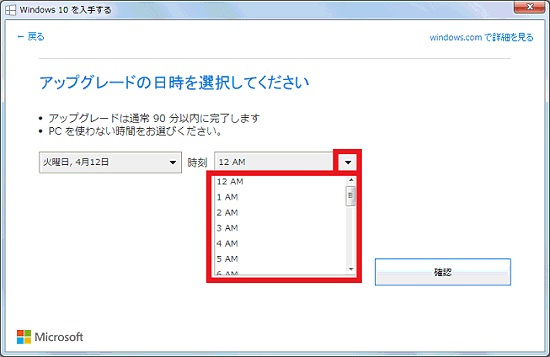
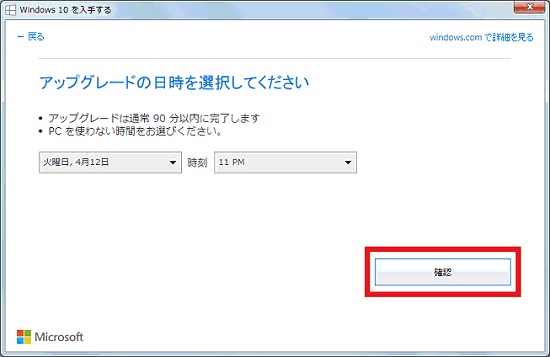
3.「アップグレードの予定を変更または取り消し」をクリックしてください。
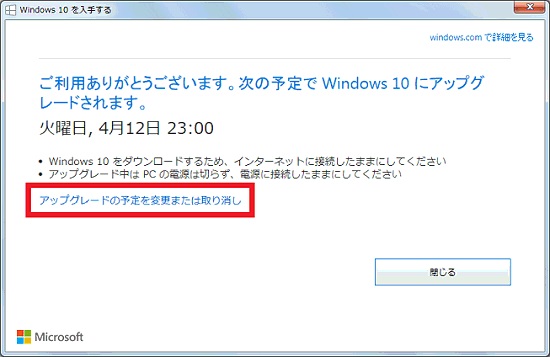
4.「アップグレードの予定を取り消す」をクリックしてください。
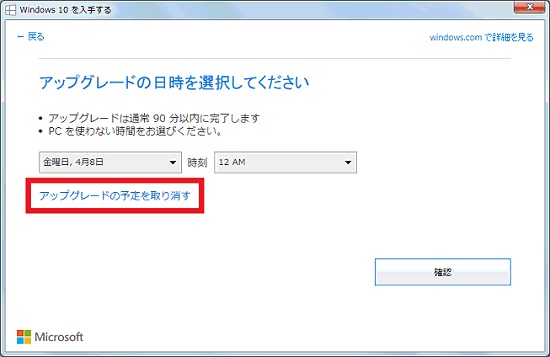
5.「アップグレードの予定を取り消す」をクリックしてください。
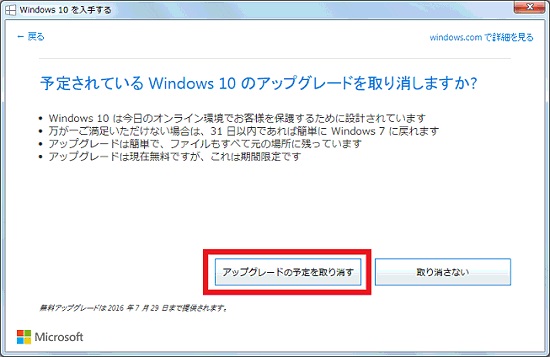
以上で作業が完了です。
パターン3 「Windows10へのアップグレードに関心をお寄せいただき、ありがとうございます」
1.この表示のときは、自動アップグレードはまだ予約されていません。
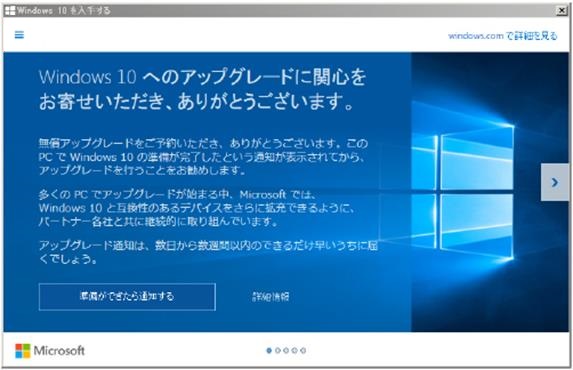
パターン4 「Windows10への無償アップグレードが可能になりました」
1.画面左上にある「三」をクリックします。
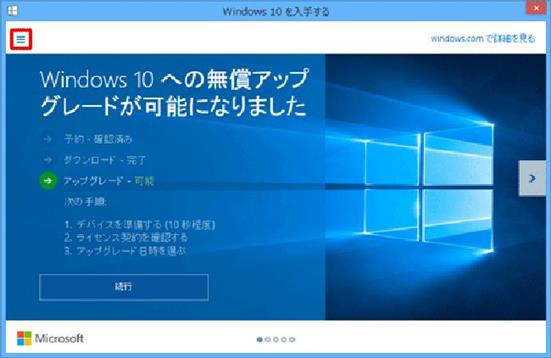
2.表示された項目の中から「確認の表示」をクリックします。
(「確認の表示」がない場合は自動アップグレードは予約されていません)
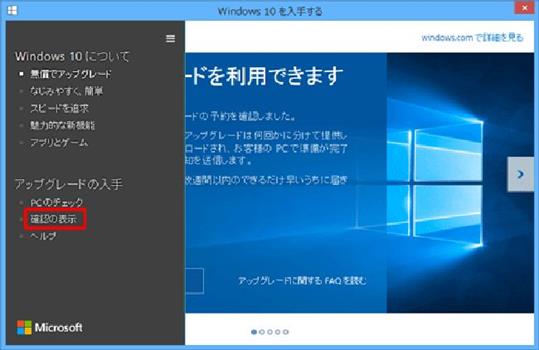
3.「予約の取り消し」をクリックします。
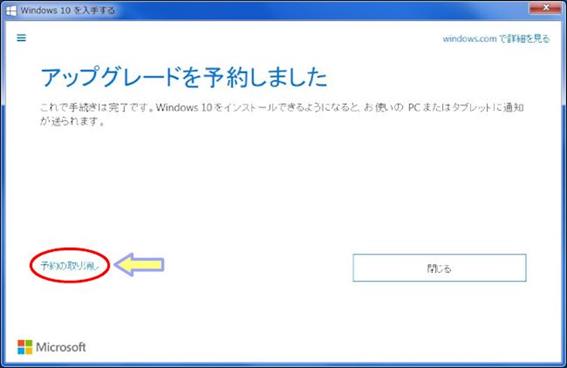
4.「予約の取り消し」をクリックします。
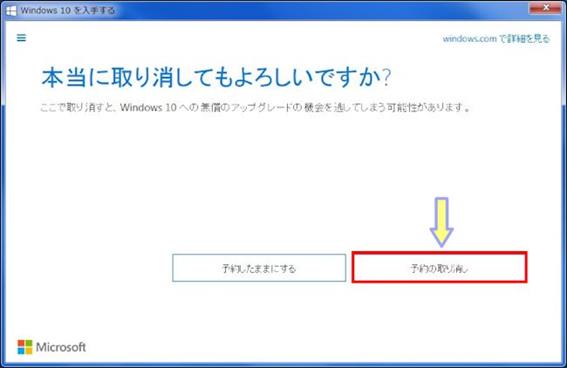
パターン5 「Windows10はこのPCで推奨される更新プログラムです」
1.「ここ」と書かれた部分をクリックしてください
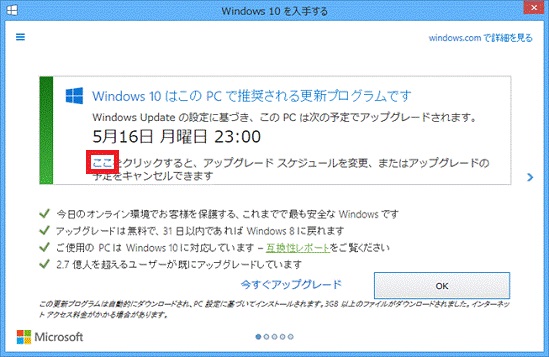
2.「アップグレードの予定を取り消す」をクリックしてください。
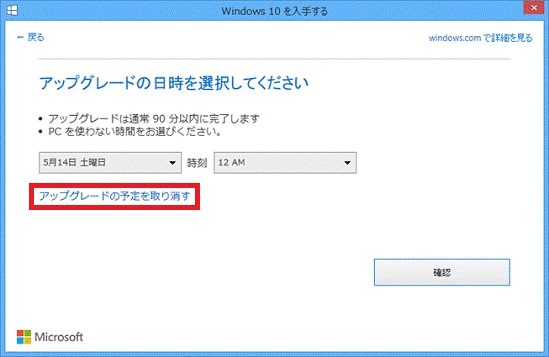
3.「アップグレードの予定を取り消す」をクリックしてください。
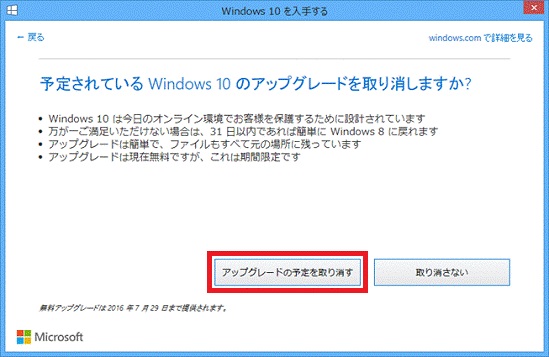
以上で作業が完了です。
パターン6 「Windows10へのアップグレードが間もなく開始されます」
1.画面左上の「三」をクリックします。
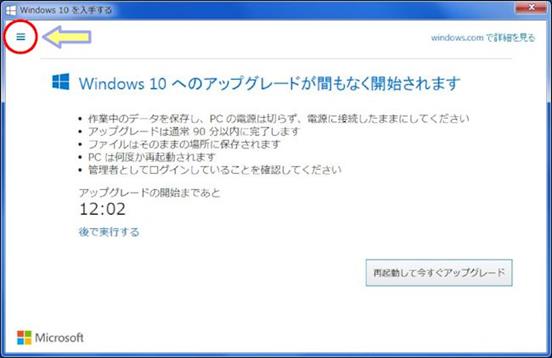
2.「確認の表示」をクリックします。
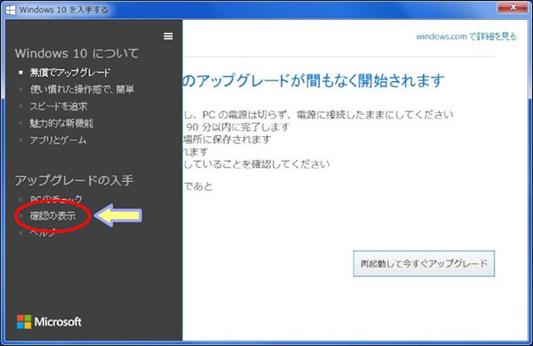
3.「予約の取り消し」をクリックします。
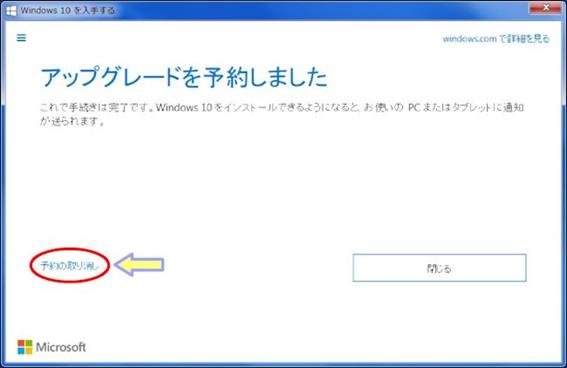
4.「予約の取り消し」をクリックします。
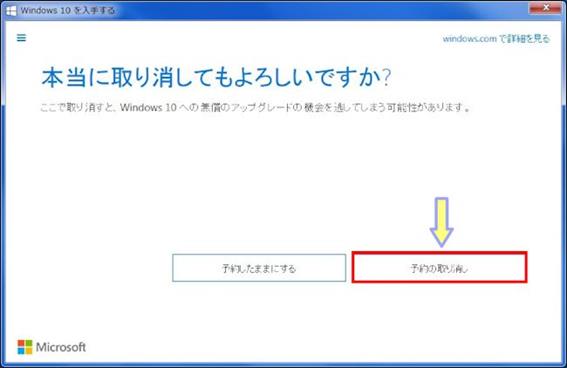
以上で作業が完了です。
パターン7 「次の予定でWindows10にアップグレードされます」
1.「予定の変更」をクリックします。
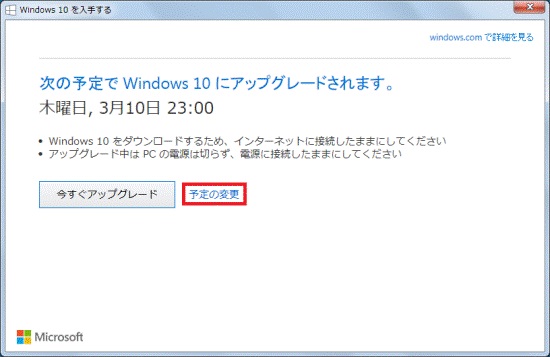
2.「アップグレードの予定を取り消す」をクリックします。
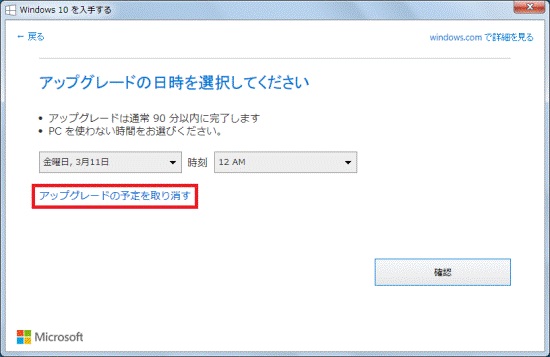
3.「アップグレードの予定を取り消す」をクリックします。
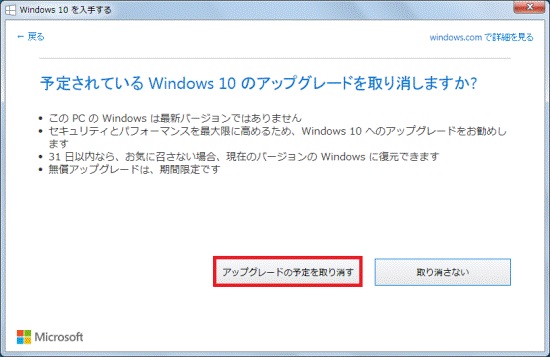
以上で作業が完了です。
パターン8 「アップグレードをインストールできます」
1. この表示が出てきたら、弊社がオンライン支援にて作業致します。
弊社サポートデスクまでご連絡をお願い致します。
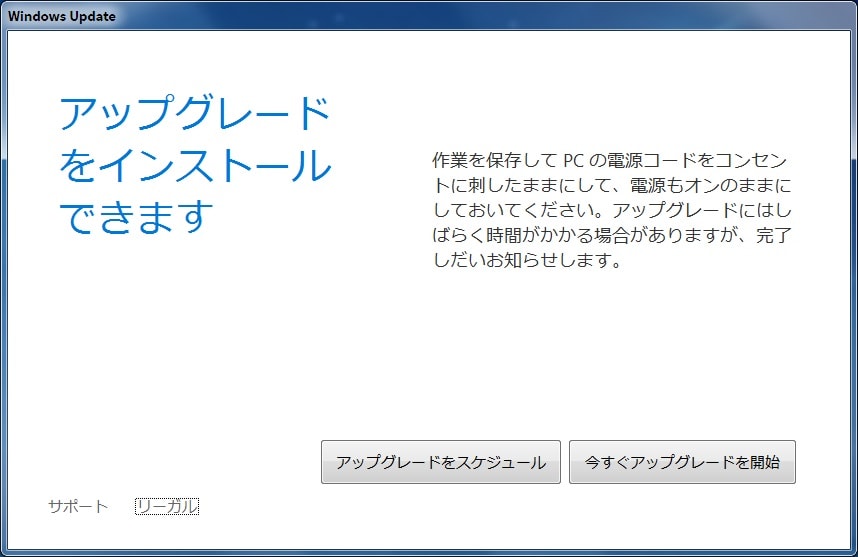
Windows10の更新が勝手に予約される題は今後も続く可能性もございます。
当該ページで、定期的にチェック方法をご確認頂きますようお願い致します。